Obsah
V tomto návode nájdete podrobné pokyny na klonovanie pevného disku pomocou softvéru Macrium Reflect Free. Macrium Reflect , je spoľahlivý nástroj na klonovanie disku, ktorý možno použiť na vytvorenie obrazu pevného disku alebo na zálohovanie diskových oddielov (celého obsahu) alebo jednotlivých súborov a priečinkov do jedného komprimovaného archívneho súboru, ktorý možno pripojiť.
Klonovanie disku je presná kópia údajov obsiahnutých na jednom disku (pôvodný disk) na iný disk (klonovaný disk). Operácia klonovania pevného disku je užitočná, ak chcete vymeniť alebo aktualizovať pevný disk za väčší, alebo ak chcete z bezpečnostných dôvodov zálohovať obsiahnuté údaje. Okrem toho môžete klonovaný disk použiť v inom počítači s rovnakou alebo inou hardvérovou konfiguráciou. *
Poznámka pre používateľov systému Windows 7 alebo Vista: Ak chcete, aby klonovaná jednotka fungovala v inej konfigurácii, prečítajte si tento návod: Ako vymeniť základnú dosku bez preinštalovania systému Windows.
V tomto návode nájdete podrobné pokyny na klonovanie pevného disku pomocou Macrium Reflect zadarmo softvér.
Ako klonovať pevný disk pomocou programu Macrium Reflect Free.
Krok 1. Stiahnite a nainštalujte Macrium Reflect.
1. Stiahnite si Macrium Reflect Free (Home Use).
2. V položke "Macrium Reflect Download Agent" ponechajte predvolené možnosti a kliknite na tlačidlo Stiahnite si .
3. Po dokončení sťahovania pokračujte v inštalácii produktu.

Krok 2. Klonovanie pevného disku pomocou programu Macrium Reflect.
1. Vyberte disk, ktorý chcete klonovať.
2. Vyberte si Klonovanie tohto disku
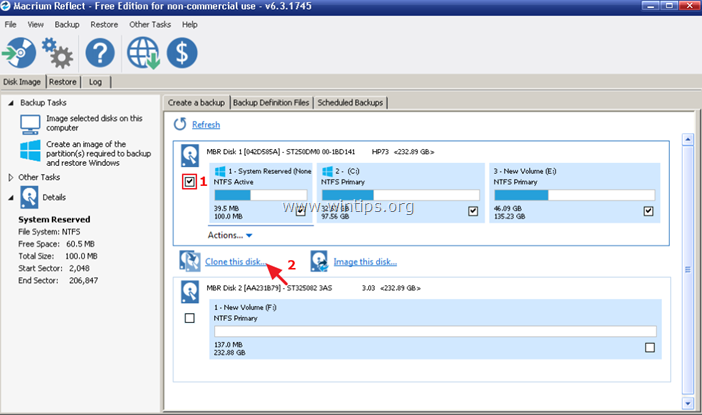
3. Vyberte si Vyberte disk, na ktorý chcete klonovať...
4. Kliknite na cieľový (prázdny) disk. *
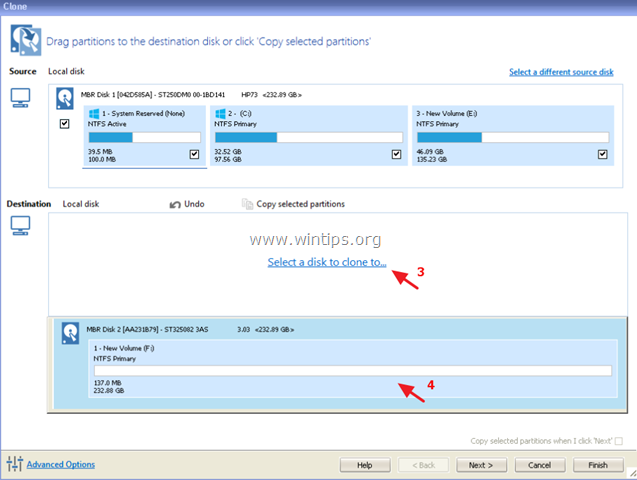
5. Potom kliknite na tlačidlo Ďalšie . *
Poznámka: Ak cieľový disk nie je prázdny, kliknite na tlačidlo Odstránenie existujúceho oddielu .
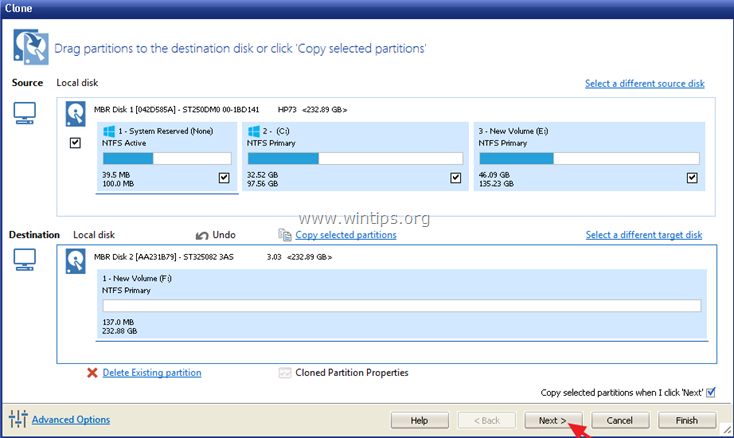
6. Na ďalšej obrazovke môžete zadať plán operácie klonovania. Ak chcete klonovanie spustiť okamžite, kliknite na Ďalšie .
7. Skontrolujte svoje nastavenia a kliknite na Dokončenie
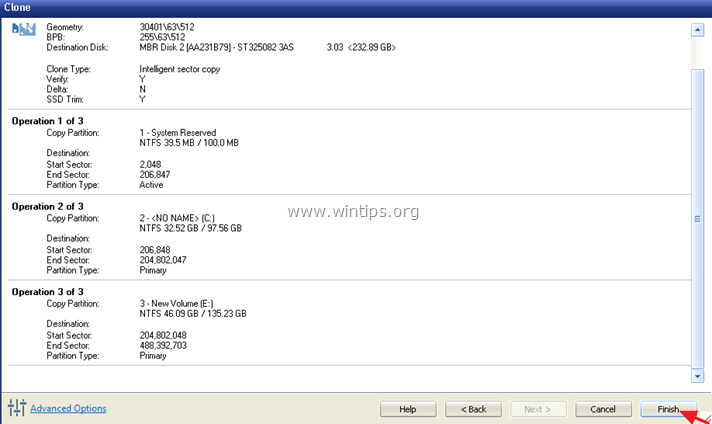
8. V okne "Možnosti zálohovania" kliknite na položku OK . *
Poznámka: Ak chcete uložiť nastavenia klonovania, aby ste mohli zálohovanie kedykoľvek v budúcnosti znovu spustiť, ponechajte začiarknutú možnosť "Uložiť zálohovanie a plány ako súbor s definíciou zálohovania XML".
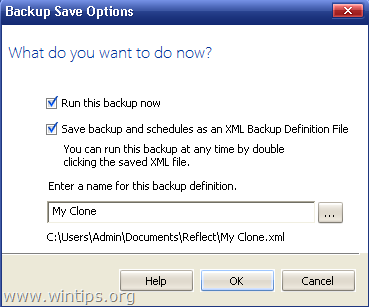
9. Nakoniec sa pohodlne usaďte a počkajte na dokončenie operácie klonovania disku.
To je všetko! Dajte mi vedieť, či vám tento návod pomohol, a zanechajte komentár o svojich skúsenostiach. Prosím, lajkujte a zdieľajte tento návod, aby ste pomohli ostatným.

Andy Davis
Blog správcu systému o systéme Windows





